
- •Оглавление
- •Начало работы в Femap
- •Интерфейс пользователя
- •РАбота 1. Линейный статический анализ консольной балки
- •Выполнение работы
- •Задание свойств материала
- •Описание свойств конечных элементов
- •Генерация конечно-элементной модели
- •Задание граничных условий
- •Создание нагрузки
- •Выполнение расчета
- •Обработка результатов расчета
- •П остроение изображения деформированного состояния и эпюр моментов
- •Работа 2. Анализ устойчивости консольной балки
- •Выполнение работы
- •С оздание новой нагрузки
- •Выполнение расчета
- •Обработка результатов расчета
- •Построение изображения деформированного состояния
- •Работа 3 . Моделирование простой балочной конструкции
- •Построение геометрии модели
- •З адание свойств материала
- •Задание свойств конечных элементов
- •Генерация конечно-элементной сетки
- •Задание граничных условий и нагрузки
- •Анализ конструкции
- •Обработка результатов расчета
- •Работа 4. Статический расчет балки
- •Создание геометрии модели
- •Задание свойств материала
- •Выбор типа и параметров конечных элементов
- •Разбиение на конечные элементы
- •Задание граничных условий
- •З адание нагрузок
- •Выполнение расчета
- •Отображение результатов расчета
- •Работа 5. Пластина под воздействием гравитационного нагружения
- •Создание геометрической модели
- •Задание свойств материала
- •Описание свойств конечных элементов
- •Генерация конечно-элементной сетки
- •З адание граничных условий
- •Задание нагружения
- •Выполнение конечно-элементного анализа
- •Обработка результатов расчета
- •Модификация изображения модели на экране
- •Построение изображения деформированного состояния пластины
- •Анимация деформированного состояния
- •Отображение деформаций в виде изолиний
- •Работа 6. Пластина переменной толщины
- •Выполнение работы
- •Задание свойств материала
- •Описание свойств конечных элементов
- •Генерация конечно-элементной сетки
- •Задание граничных условий. Создание нагрузки.
- •Создание уравнения, описывающего изменение толщины пластины
- •Работа 7. Статический анализ напряженно-деформированного состояния подкрепленной пластины.
- •Выполнение работы
- •Задание свойств материала
- •Описание свойств конечных элементов
- •Генерация конечно-элементной сетки
- •Задание граничных условий
- •Создание нагрузки
- •Выполнение расчета
- •Построение изображения деформированного состояния
- •Построение изображения напряженного состояния
- •Работа 8. Совместное использование в одной конечно-элементной модели разных типов элементов
- •Построение геометрической модели
- •Описание свойств конечных элементов
- •Генерация конечно-элементной сетки
- •Обработка результатов расчета
- •Работа 9. Cтатический анализ напряженно-деформированного состояния ферменной конструкции
- •Выполнение работы
- •Задание свойств материала
- •Описание свойств конечных элементов
- •Задание граничных условий
- •Создание нагрузки
- •Выполнение расчета
- •Построение изображения деформированного состояния
- •Работа 10. Моделирование плоской фермы
- •Построение геометрии модели
- •Задание свойств материала
- •Описание свойств конечных элементов
- •Задание граничных условий
- •Задание нагружения
- •Обработка результатов расчета
- •Работа 11. Моделирование объемной детали
- •Выполнение работы
- •Задание свойств материала
- •Описание свойств конечных элементов
- •Создание геометрии модели
- •Генерация конечно-элементной сетки
- •Работа 12. Расчет объемного (Solid) тела на примере статического расчета
- •Построение геометрической модели
- •З адание свойств материала и конечных элементов
- •Генерация конечно-элементной сетки
- •Задание нагружения
- •Выполнение конечно-элементного анализа
- •Обработка результатов расчета
- •Работа 13. Расчет сложного объемного (Solid) тела на примере статического расчета прочности трубопровода
- •Построение геометрической модели
- •Задание свойств материала
- •Задание свойств используемых конечных элементов
- •Генерация конечно-элементной сетки
- •Задание граничных условий
- •Задание нагружения
- •Выполнение конечно-элементного анализа
- •Обработка результатов расчета
- •Работа со слоями
- •Пример 14. Контактная задача расчета посадки деталей с натягом
- •Построение геометрической модели
- •Задание свойств материала и конечных элементов
- •Генерация конечно-элементной сетки
- •Задание граничных условий
- •Задание нагружения
- •Выполнение конечно-элементного анализа
- •Обработка результатов расчета
- •Работа 16. МоделиРование контактного взаимодействия уплотнительного кольца и диска притира Геометрическая модель
- •Задание свойств материала и конечных элементов
- •Генерация конечно-элементной сетки
- •Задание граничных условий
- •Задание нагружения
- •Обработка результатов расчета
- •О ценка погрешности расчетной модели
- •Упругое деформирование притира и уплотнительного кольца
- •Приложение 1
- •Приложение 2
Выполнение расчета
B настоящий момент рассматриваемая задача готова к проведению конечно-элементного анализа. При помощи последовательности команд File (файл) Analyze (анализ) войдите в меню управления процессом анализа (“Export Method”).
При нажатии кнопки Greate/Edit Set появится окно Analysis Set Manager, где необходимо выбрать New…
В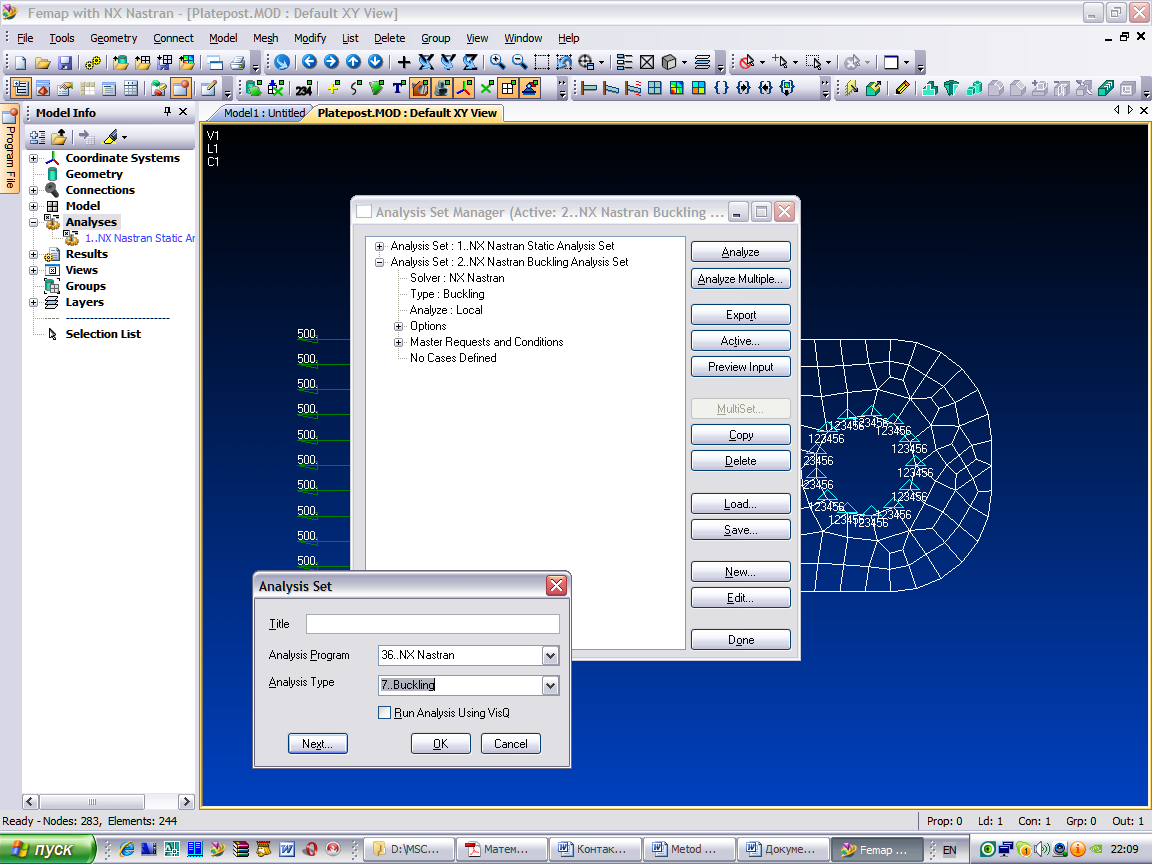 окне Analysis
Type
(тип расчета) выберите 7..Buckling
(устойчивость),
нажмите 5
раз кнопку
Next
и в поле
Eigenvalues
and
Eigenvectors
укажите Number
Desired
(число собственных значений) 3, нажмите
«Оk».
Нажмите YES на вопрос о сохранении модели.
Запустится процесс выполнения расчета.
Время выполнения зависит от быстродействия
компьютера.
окне Analysis
Type
(тип расчета) выберите 7..Buckling
(устойчивость),
нажмите 5
раз кнопку
Next
и в поле
Eigenvalues
and
Eigenvectors
укажите Number
Desired
(число собственных значений) 3, нажмите
«Оk».
Нажмите YES на вопрос о сохранении модели.
Запустится процесс выполнения расчета.
Время выполнения зависит от быстродействия
компьютера.
Обработка результатов расчета
После завершения процесса анализа можно проводить обработку полученных результатов. В появившемся окне “Message Review” вы можете нажать Show Details, для просмотра информации о расчете, или нажмите Continue для продолжения.
Нажмите «Оk».
Построение изображения деформированного состояния
В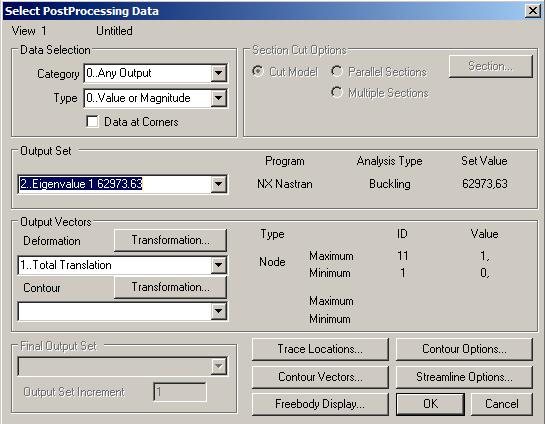 ойдите
в меню View
(вид) Select
(выбор),
пометьте строку Deform
(деформированное состояние) в разделе
“Deformed Style” (стиль изображения
деформированного состояния). Войдите
в меню Deformed
and Contour Data и
в окне Output
Set
выберите 2..Eigenvalue
1 62975.73, что
соответствует первой форме потери
устойчивости. Откройте при помощи
соответствующей стрелки список
“Deformation”
(деформации) раздела “Output
Vectors” (векторы
для обработки). В этом списке выберите
строку Total
Translation,
что соответствует суммарным векторам
перемещений, обратите внимание на
величину Set
Value,
которая соответствует величине
(отношению критической нагрузки к
действующей).
ойдите
в меню View
(вид) Select
(выбор),
пометьте строку Deform
(деформированное состояние) в разделе
“Deformed Style” (стиль изображения
деформированного состояния). Войдите
в меню Deformed
and Contour Data и
в окне Output
Set
выберите 2..Eigenvalue
1 62975.73, что
соответствует первой форме потери
устойчивости. Откройте при помощи
соответствующей стрелки список
“Deformation”
(деформации) раздела “Output
Vectors” (векторы
для обработки). В этом списке выберите
строку Total
Translation,
что соответствует суммарным векторам
перемещений, обратите внимание на
величину Set
Value,
которая соответствует величине
(отношению критической нагрузки к
действующей).
Д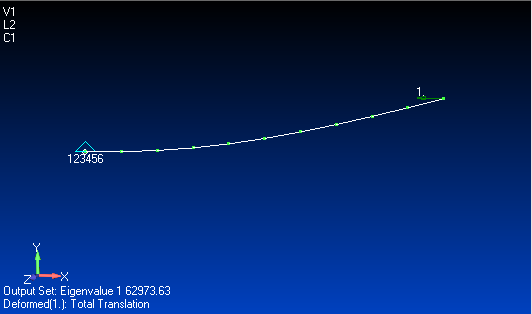
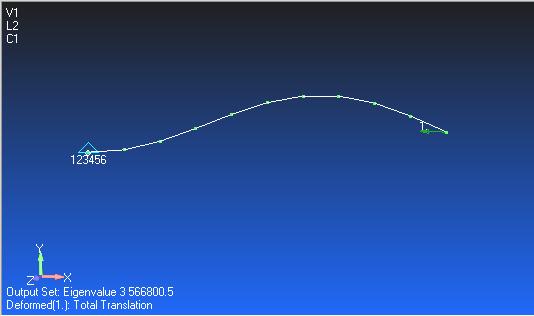 важды
нажмите «Оk».
На экране появится изображение
деформированного состояния.
важды
нажмите «Оk».
На экране появится изображение
деформированного состояния.
Аналогичным образом выведите на экран третью форму потери устойчивости.
Работа 3 . Моделирование простой балочной конструкции
В настоящем примере описаны методы моделирования простой балочной конструкции с разбиением её на несколько конечных элементов с применением различных балочных сечений.
Построение геометрии модели
С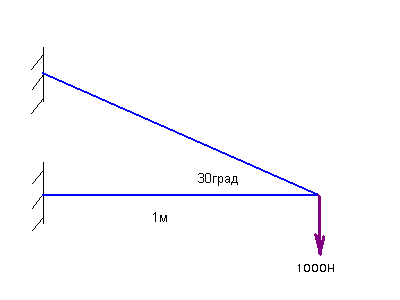 лева
представлена схема моделируемой
конструкции. Два стержня (с сечением в
виде трубы), консольно закреплены под
углом в 30 градусов друг к другу и нагружены
вертикальной силой F, равной 1000
Н.
лева
представлена схема моделируемой
конструкции. Два стержня (с сечением в
виде трубы), консольно закреплены под
углом в 30 градусов друг к другу и нагружены
вертикальной силой F, равной 1000
Н.
Данный пример будет выполнен в системе единиц СИ (метры, ньютоны, секунды).
Выполните последовательность команд Geometry Curve-Line Project Points… (построение кривой по точкам) в появившемся окне в полях данных для координат сначала проставьте 0, 0, 0 и нажмите «ОK». Далее в следующем окне введите координаты 1, 0, 0 и нажмите «ОK» – на экране появится первая кривая, затем снова нажмите «Ок» и в очередном окне введите координаты 0, 0,5, 0 и нажмите «ОK» и «Cancel».
Для обновления изображения нажмите СTRL+A. На экране появился контур будущей конструкции, нарисованный кривыми. На этом построение геометрии закончено.
З адание свойств материала
Выполните последовательность команд Model Material, в появившемся окне “Define Material - ISOTROPIC” введите в соответствующих полях данных следующие значения: Е = 2E+11 Па, коэффициент Пуассона = 0,3, массовая плотность = 7800 кг/м3 (заметьте, что все вводимые характеристики материала вводятся в системе СИ, и что построение геометрии модели производилось в метрах). Название материала – Steel 30 – systema SI. Нажмите «ОK» и «Cancel».
